Notice PANASONIC RR-XS400E-S, PANASONIC RR XS400
Liens commerciaux

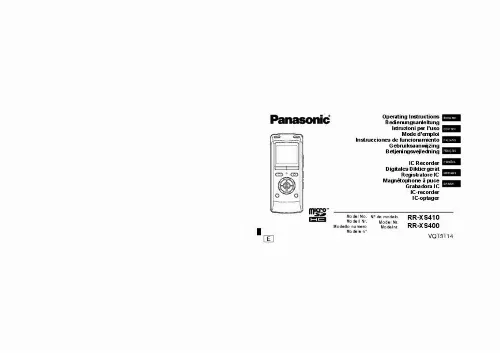
Le mode d'emploi PANASONIC RR-XS400E-S, PANASONIC RR XS400 vous rend service
Le mode d'emploi vous aide à comprendre l'utilisation générale de votre dictaphone PANASONIC RR-XS400E-S. Vous pourrez savoir également pourquoi l'enregistrement se coupe de temps en temps et affiche"memory error". Vous estimez cependant que votre dictaphone est de très bonne qualité sonore, qu'il a une grosse capacité d'enregistrement et qu'il est très pratique et très maniable. Vous avez du mal à récupérer les données déjà enregistrées. Vous souhaiteriez mettre la date et l'horloge à jour ou enregistrer de la musique. Le schéma de montage vous explique comment enregistrer et retrouver tous vos enregistrements. Vous apprendrez également à régler la date et l'horloge, comment formater votre dictaphone PANASONIC RR-XS400E-S afin d'utiliser toutes les fonctions correctement, en toutes circonstances.
Extrait du mode d'emploi PANASONIC RR-XS400E-S
Les instructions détaillées pour l'utilisation figurent dans le Guide de l'utilisateur.
Enregistrement en haute qualité Initialiser les réglages d’une scène d’enregistrement 1 Appuyez sur [F1 (SCENE)]. 2 Appuyez sur u, i pour sélectionner la scène d’enregistrement que vous souhaitez initialiser et appuyez sur [q OK] pour valider. 3 Appuyez sur +, – pour sélectionner “INITIALIZE” et appuyez sur [q OK] pour valider. 4 Appuyez sur +, – pour sélectionner “YES” et appuyez sur [q OK] pour valider. vQT3T14 La scène d’enregistrement sélectionnée reprend son réglage d’usine. Pour choisir la scène d’enregistrement initiale, sélectionnez “LOAD” (➜ page 5). 2 Appuyez sur +, – pour sélectionner “MIC REC MENU” et appuyez sur [q OK] pour valider. 4 Appuyez sur +, – pour sélectionner “HIGH” ou “LOW” et appuyez sur [q OK] pour valider. Régler le niveau de l’enregistrement manuellement Régler le niveau d’enregistrement sur MANUAL 1 Appuyez sur [MENU]. 2 Appuyez sur +, – pour sélectionner “MIC REC MENU” et appuyez sur [q OK] pour valider. 3 Appuyez sur +, – pour sélectionner “REC LEVEL 4 Appuyez sur +, – pour sélectionner “MANUAL” et Pour quitter l’écran de réglage, appuyez sur [F2 (CLOSE)]. fRANÇAIS Réduire le bruit (LOW CUT FILTER) 1 Appuyez sur [MENU]. 2 Appuyez sur +, – pour sélectionner “MIC REC MENU” et appuyez sur [q OK] pour valider. 3 Appuyez sur +, – pour sélectionner “LOW CUT FILTER” et appuyez sur [q OK] pour valider. 4 Appuyez sur +, – pour sélectionner “ON” et appuyez sur [q OK] pour valider. Ajuster le niveau de l’enregistrement manuellement 1 Maintenez enfoncé [* REC] pendant 1 seconde ou plus. 3 Appuyez sur u, i pour régler le niveau de l’enregistrement. 2 Appuyez sur +, – pour sélectionner “MIC REC MENU” et appuyez sur [q OK] pour valider. 3 Appuyez sur +, – pour sélectionner “PEAK LIMITER” et appuyez sur [q OK] pour valider. 4 Appuyez sur +, – pour sélectionner “ON” et appuyez sur [q OK] pour valider. Le nom du mode d’égaliseur n’est plus affiché une fois que vous avez quitté l’écran de réglage. appuyer sur [* REC] commence l’enregistrement. Mode d’égaliseur Effet et application Régler l’égaliseur d’enregistrement 1 Maintenez enfoncé [* REC] pendant 1 seconde ou plus. [...] lorsque “FILE WAS MOVED TO RECYCLE BIN ” s’affiche , appuyez sur [q OK]. Si vous sélectionnez “FOLDER” à l’étape 2 , vous passerez à l’écran qui permet de supprimer tous les fichiers du dossier sélectionné. 2 Appuyez sur u, i pour choisir la scène et appuyez sur [q OK] pour valider. appuyez sur [q OK] pour valider. 3 Appuyez sur +, – pour sélectionner “LOAD” et Après une pression de [*REC], l’enregistrement a lieu avec le réglage de scène d’enregistrement sélectionné Scène d’enregistrement LANG. sTUDY KARAOKE MUSIC PERF. CONVERSATION MEETING LECTURE FAVORITE Application Enregistrement de votre propre voix pour pratiquer la prononciation, etc. Enregistrement à un volume élevé tel que pour le karaoké Enregistrement de haute qualité tel que pour des représentations musicales Enregistrement de la voix d’autres personnes pour des entretiens ou des réunions, etc. Enregistre les sons provenant d’une direction spécifique, tels que pour un cours en classe, etc. Vous pouvez enregistrer vos propres réglages FRANÇAIS Supprimer des fichiers de l’écran de liste. Changer les réglages d’une scène d’enregistrement 2 Appuyez sur u, i pour sélectionner la scène 3 Appuyez sur +, – pour sélectionner “CHANGE SETTING” et appuyez sur [q OK] pour valider. Indd 137 2011/06/21 18:13:41 Sélectionner la scène d’enregistrement souhaitez modifier et appuyez sur [q OK] pour valider. 5 Appuyez sur +, – pour sélectionner le réglage et appuyez sur [q OK] pour valider. Répétez les étapes 4 et 5 pour modifier d’autres éléments. sélectionner le mode d’enregistrement 1 Appuyez sur [MENU]. 2 Appuyez sur +, – pour sélectionner “MIC REC MENU” et appuyez sur [q OK] pour valider. 4 Appuyez sur +, – pour sélectionner l’élément que vous 3 Appuyez sur +, – pour sélectionner “MIC REC MODE” et appuyez sur [q OK] pour valider. 6 Une fois que vous avez terminé les réglages, appuyez sur +, – pour sélectionner “OK” et appuyez sur [q OK] pour valider. 4 Appuyez sur +, – pour sélectionner le réglage Pour choisir la scène d’enregistrement modifiée, sélectionnez “LOAD” (➜ page 5). *La qualité sonore et le temps d’enregistrement restant diffèrent selon le réglage du mode d’enregistrement. [...]..
Téléchargez votre notice ! Téléchargement gratuit et sans inscription de tous types de documents pour mieux utiliser votre dictaphone PANASONIC RR-XS400E-S : mode d'emploi, notice d'utilisation, manuel d'instruction. Cette notice a été ajoutée le Jeudi 1 Janvier 2014. Si vous n'êtes pas certain de votre références, vous pouvez retrouvez toutes les autres notices pour la catégorie Dictaphone Panasonic.


